Excelでは「=1+1」というように数式バーに数式を入力することで計算を行うことができます。他にも「=A1+B1」というように、セルの値を組み合わせて計算を行ったり、Excel独自の関数を使用して機能を持たせたりすることが可能です。ここではExcelにおいての数式の入力方法やルールについて解説します。
関連リンク
エクセルで使える演算子まとめ
足し算(集計)する方法まとめ
引き算の方法まとめ
掛け算をする方法まとめ
割り算をする方法まとめ
数式の入力方法(基本ルール)
数式に関するExcelの基本ルールについて解説します。
「=」をセルの1文字目に入力すると数式になる
Excelはセル内の1文字目に「=」を入力するとそのセルは数式であると判断します。「=1+1」と入力し、ENTERキーを押下すると、セルの表示上では「2」と表示されます。
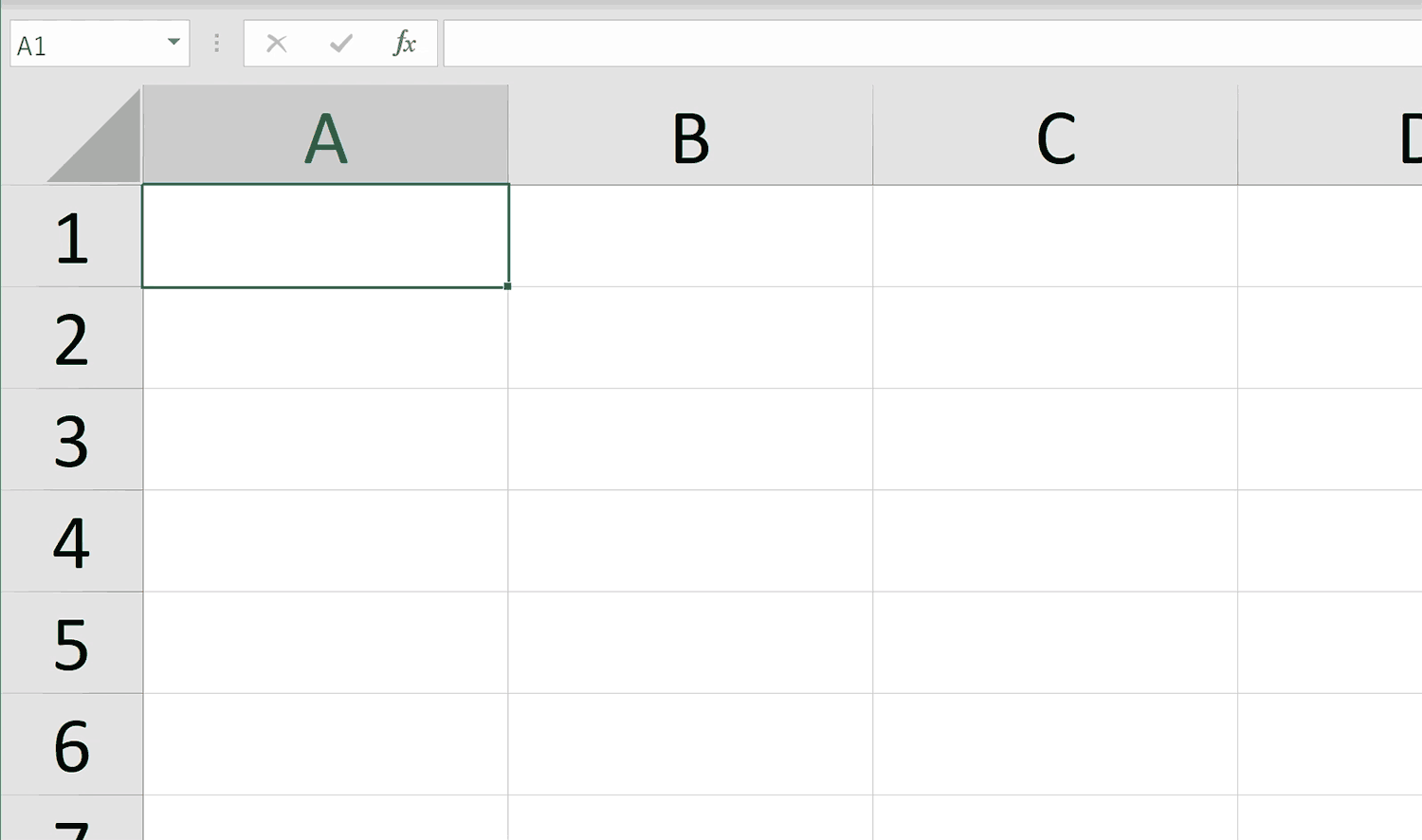
数式の参照と編集方法
数式が入力されているセルの内容を編集する方法はいくつかあります。1つはセルを選択し、上部にある数式バーから編集する方法。2つめにセルをダブルクリックして編集モードにする方法、3つめに「F2」キーを押下して、編集モードにする方法です。編集する際には「F2」キーを押下する癖をつけておくとマウスを操作を最小限に作業を進めることができるのでおすすめです。
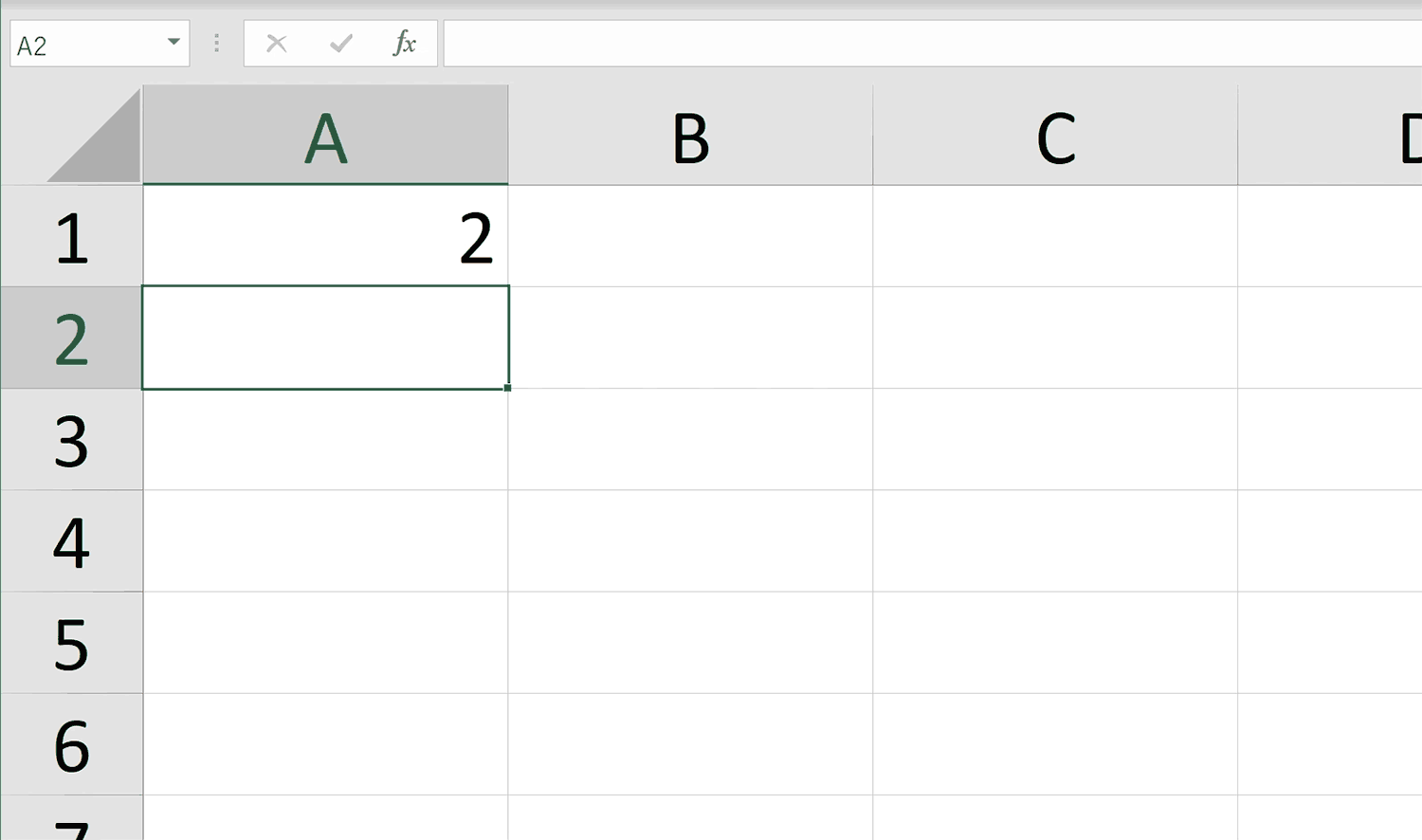
便利なセル参照の機能
Excelには数式内で別のセルの値を参照する機能があり「セル参照」と呼びます。下記のように入力用のセルと計算するセルを別にすることができます。下記で2つの数値を足し算する数式を例に解説します。
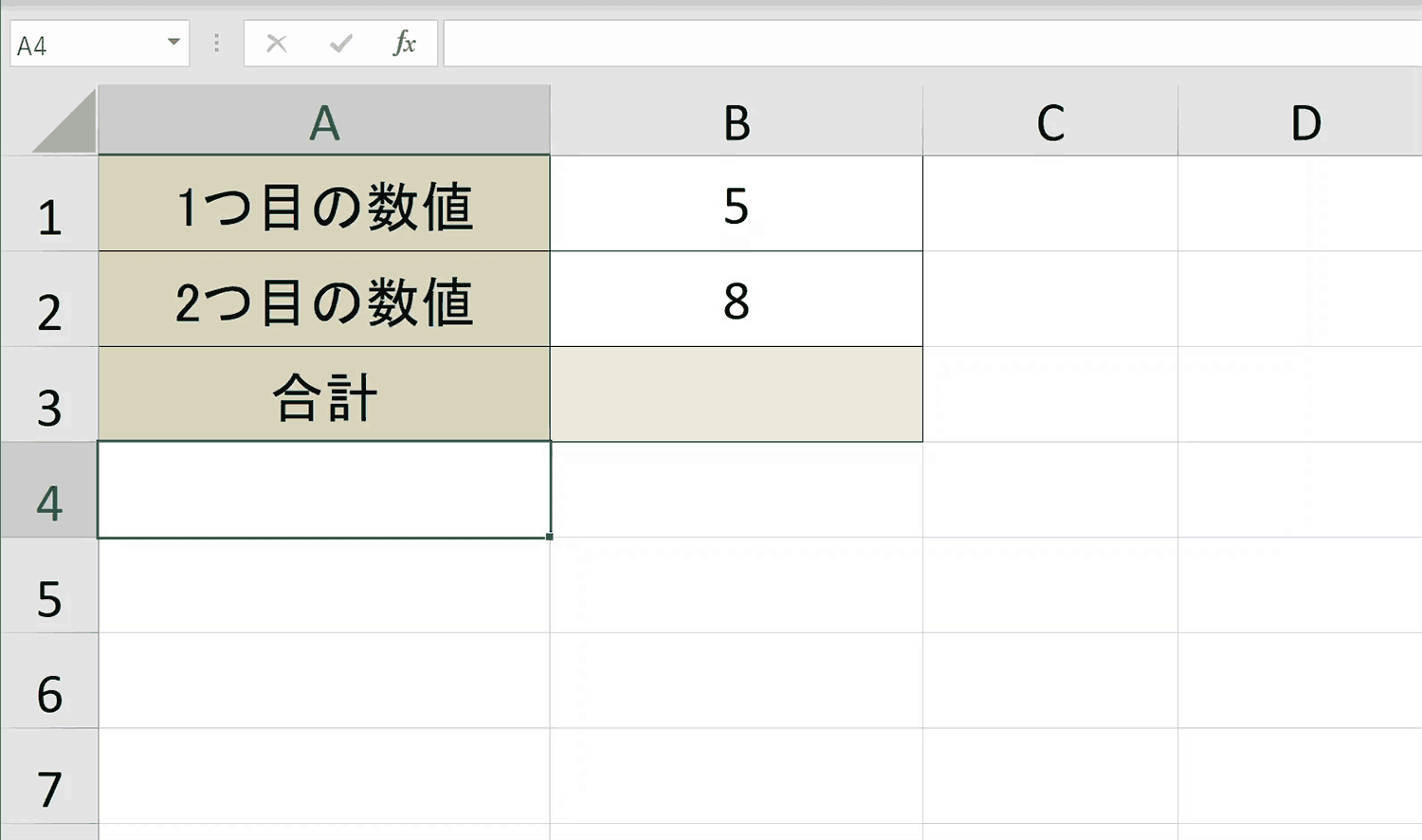
手順1:数式を入力するセルを選択
2つのセルを参照し、足し算を行う数式を入力するセルを選択します。ここに数値の結果が表示されます。
手順2:「=」を入力
数式として入力するために「=」を入力します。
手順3:1つ目の数値セルを押下し、セル参照させる
1つ目の数値のセルをクリックします。クリックすると自動でセル参照用の文字列が入力されます。
手順4:「+」と入力
足し算を行うため「+」と入力します。
手順5:2つ目の数値セルを押下し、セル参照させる
2つ目の数値のセルをクリックします。クリックすると自動でセル参照用の文字列が入力されます。
手順6:ENTERキーを押下し、2つのセルを参照し、足し算する数式ができました。
数式に使用できる演算子について
数式内で使える演算子について解説します。掛け算は「✕」ではなく「*」だったり、割り算は「÷」ではなく「/」だったりと一般的に馴染みのある記号ではないので注意が必要です。
| 演算子 | 説明 | 使用例 |
|---|---|---|
| +(プラス) | 足し算用の演算子です。 | =1+1 |
| -(マイナス) | 引き算用の演算子です。 | =2-1 |
| *(アスタリスク) | 掛け算用の演算子です。 | =3*3 |
| /(スラッシュ) | 割り算用の演算子です。(分子/分母)の順で入力します。 | =1/2 |
| ^(キャロット) | べき乗用の演算子です。 | =2^3 |
| &(アンパサンド) | 文字列を結合する際に使用する演算子です。 | =”COMMAND LAB”&”で練習” |
関連リンク
エクセルで使える演算子まとめ
足し算(集計)する方法まとめ
引き算の方法まとめ
掛け算をする方法まとめ
割り算をする方法まとめ
関数の入力方法について
関数を入力方法について解説します。関数も数式の一種なので「=」から入力が始まります。下記ではSUM関数の入力を例にして、関数の入力方法について解説します。
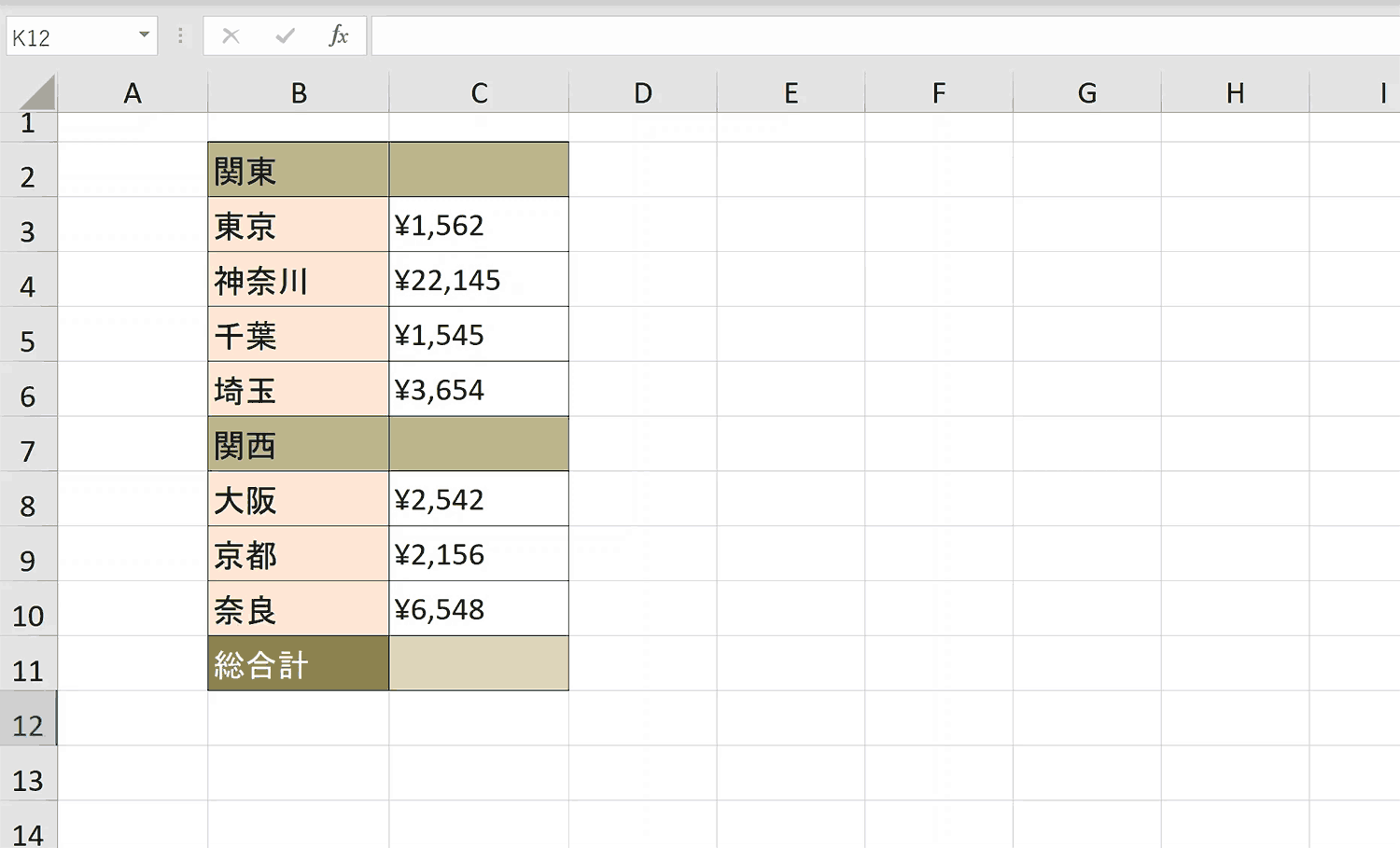
手順1:空白セルを選択する
関数を入力するための空白セルと選択します。
手順2:「=SUM(」と入力する
「=SUM(」と入力するします。入力途中にサジェストが表示されるのでSUM関数の上でTABキーを押下すると自動で入力がされるので便利です。
手順3:合計したい数値範囲を指定する
合計したい数値の範囲を指定します。複数範囲を指定したい場合は、「,」で区切って2つ目の以降の引数でセル範囲を指定します。
手順4:「)」で関数を閉じる
手順5:ENTERキーを押下する
無事SUM関数の入力が完了し、合計値が割り出せました。
おすすめの解説動画
Excelにおける計算式の基本について網羅的に解説している動画です。Excel初心者はまずこれを見るべきでしょう。おすすめです。
ショートカットキーの練習できます
当サイトはショートカットキーの練習を実際の動きを確認しながら練習できる機能がついています。繰り返し指を動かして練習ができるので、ゲーム感覚で遊んでいくうちに自然とショートカットキーが使えるようになれます。ショートカットキーは暗記するよりも実際に手を動かして練習していったほうが習得が早くなるので、是非当サイトをブックマークに登録し定期的に練習してみてください。下記のSTARTキーを押下すると練習を始められます。
※推奨ブラウザ Google Chrome








